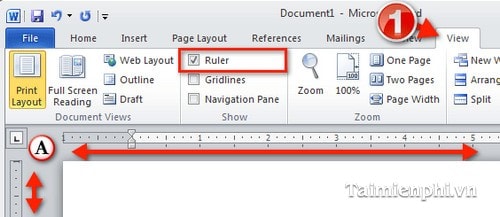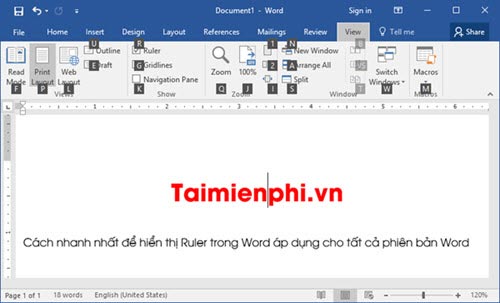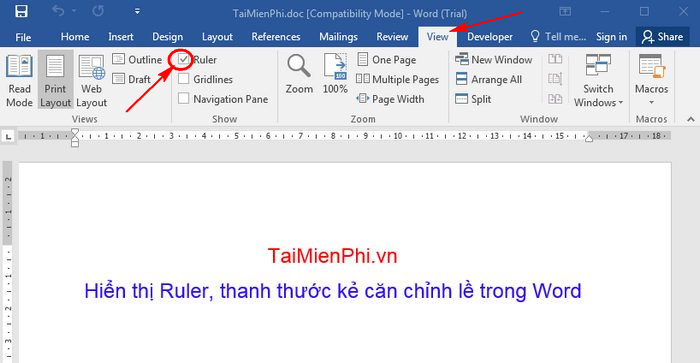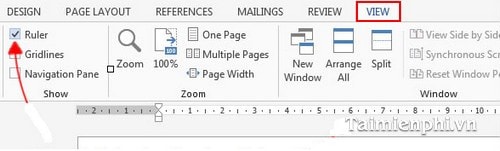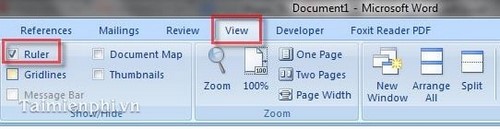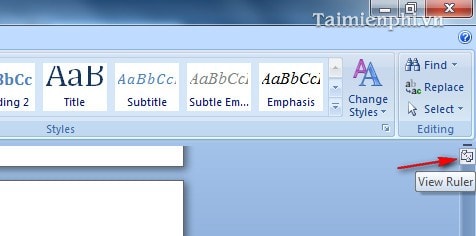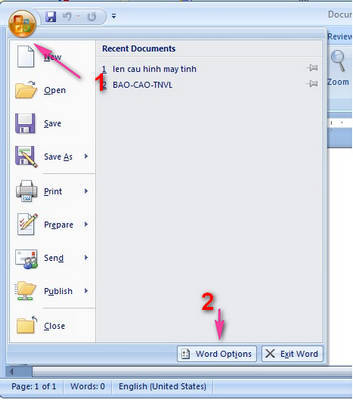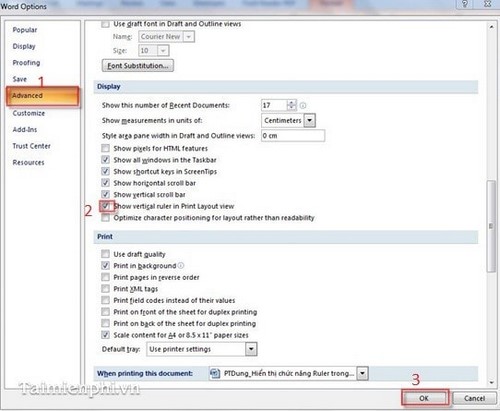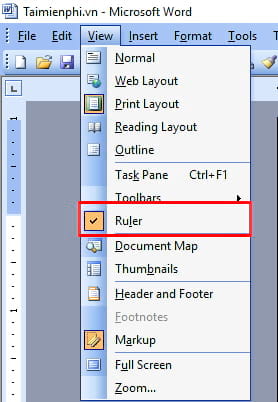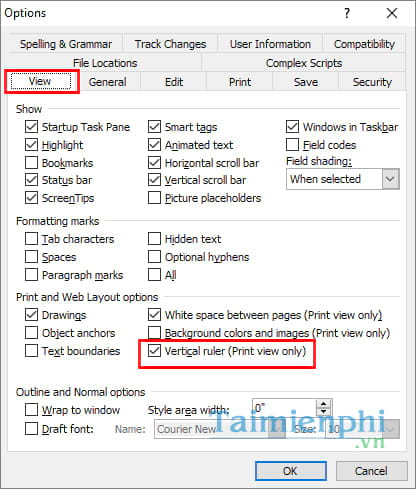Cùng xem hiển thị thanh thước kẻ trong word 2010 trên youtube.
Cách hiển thị Ruler sẽ giúp bạn căn chỉnh lề trong Word 2016, 2013, 2010, 2007 … dễ dàng, từ đó giúp văn bản của bạn chuyên nghiệp, bắt mắt hơn. Để hiển thị Ruler thì bạn cần làm theo hướng dẫn sau đây.
Bài viết liên quan
Bạn đang xem: hiển thị thanh thước kẻ trong word 2010
- Chuyển hình ảnh sang Word
- Cách viết phân số trong Word, đánh công thức phân số trong Word 2003, 2007, 2010, 2013
- Cách xoay khổ giấy trong Word, quay ngang, dọc trang Word
- Cách in text bị ẩn trong Word
- Hướng dẫn gõ m2 m3 trong Word, Excel, Powerpoint
Thanh Ruler là một chức năng cần thiết khi soạn thảo văn bản trên Word, chức năng Ruler giúp bạn dễ dàng căn chỉnh, căn lề trái phái cho chuẩn, đúng với quy tắc chung, tuy nhiên đôi khi thanh Ruler lại không hiển thị khi bạn khởi động Word, điều này có thể do bạn đã vô tình tắt đi mà không hay biết. Khi bạn cần căn chỉnh lề hay định dạng lại đoạn văn bản thì thanh thước kẻ (Ruler) trên Word là công cụ không thể thiếu. Thế nhưng lúc bạn cần đến thì lại không thấy nó đâu cả. Để hiển thị thanh Ruler trên Word bạn đã biết cách làm chưa? Mời các bạn cùng theo dõi bài viết dưới đây.
Hiển thị Ruler trong Word 2016, 2013, 2010, 2007, 2003
Bài viết này gồm 5 phần*Hiển thị Ruler trong Word 2003*Hiển thị Ruler trong Word 2007*Hiển thị Ruler trong Word 2010*Hiển thị Ruler trong Word 2013*Hiển thị Ruler trong Word 2016
Hiển thị Ruler, thanh thước kẻ căn chỉnh lề trong Word 2016, 2013, 2010, 2007, 2003
Hướng dẫn bật hiển thị Ruler căn chỉnh lề trên Word
Cách nhanh nhất để bật thước kẻ Ruler
Có một cách nhanh và đơn giản để mở thanh thước kẻ ngang, dọc Ruler, cụ thể như sauBước 1: Tắt gõ tiếng Việt (nếu bạn đang dùng phần mềm gõ tiếng Việt như Unikey)Bước 2: Dùng phím tắt Alt + W rồi ấn R để bật Ruler lên; Nếu bạn bỏ Ruler thì lập lại thao đó 1 lần nữa.
Hiển thị Ruler trong word 2016
Tải và cài đặt Office 2016
Trên giao diện sử dụng của Word 2016, các bạn vào tab View và đánh dấu kiểm vào ô Ruler là thành công
Xem thêm: Hướng dẫn cách đăng nhập vào máy tính khi quên mật khẩu
Xem Thêm : Hướng dẫn cách viết email và gửi mail chuyên nghiệp
Hiển thị Ruler trong word 2010
Tải và cài đặt Office 2010
Bước 1: Đầu tiên các bạn mở Microsoft Word 2010 lên, ở thanh công cụ chọn tab View và tích vào Ruler để thanh Ruler này hiển thị trên Word.
Bước 2: Sau khi tích chọn Ruler xong thì các bạn có thể mở Word Option lên và cài đặt đơn vị cho thanh Ruler như: inches, centimeters,….
Hiển thị Ruler trong word 2013
Tải và cài đặt Office 2013
Tương tự như ở Word 2010 thì để hiện thị chức năng Ruler trong Word 2013 các bạn cũng chọn View và tích vào Ruler để thanh công cụ hiển thị lên Word
Hiển thị Ruler trong word 2007
Tải và cài đặt Office 2007
Cách 1: Bạn kích vào thẻ View và chọn biểu tượng Ruler như hình dưới:
Xem thêm: Việc làm telesale là gì? Có phải chỉ gọi điện cho khách hàng?
Xem Thêm : Graphic Designer Resume: Examples and Design Tips for 2021
Cách 2: Kích vào nút View Ruler ở trên thanh cuộn dọc bên phải màn hình soạn thảo Word.
Cách 3: Nếu thực hiện 2 cách trên mà chỉ có mỗi thước kẻ ngang xuất hiện, không có thước kẻ dọc thì bạn làm như sau:
Kích vào nút Office Button ở góc trên trái màn hình Word, sau đó chọn Word Options (phím tắt nhanh ấn Alt + F sau đó ấn chữ I)
Kế tiếp chọn Advanced trong dãy menu bên tay trái. Kéo thanh trượt ở khung bên phải xuống dưới, tìm tới nhóm Display, đánh dấu trước dòng Show vertical ruler in Print Layout view và nhấn OK để hoàn thành.
Hiển thị Ruler trong word 2003
Tải và cài đặt Office 2003
Bước 1: Để hiện thị thước đo, bạn kích vào menu View, chọn Ruler trong dãy menu xổ xuống.
Bước 2: Nếu muốn cho hiển thị thước đo theo chiều dọc ở chế độ xem văn bản, bạn kích chuột vào Tools, sau đó chọn mục Options… trong dãy menu xổ xuống. Cửa sổ Options xuất hiện, bạn chọn View và đánh dấu chọn vào mục Vertical ruler (Print view only) trong nhóm Print and Web Layout options. Nhấn OK để hoàn thành.
Vậy là tôi đã hướng dẫn các bạn cách để hiển thị thanh thước kẻ Ruler trên Word 2003/2007/2010/2013. Sau khi thực hiện các bước trên thanh Ruler đã xuất hiện trên giao diện trình soạn thảo Word, bạn có thể quay lại giao diện Word để xem sự thay đổi. Thanh thước kẻ có vai trò rất quan trọng trong quá trình định dạng lại văn bản, giúp bạn thao tác hiệu quả hơn. Ngoài ra, cách căn lề trong Word cũng được người dùng chú tròn khi trình bày văn bản
Có thể bạn quan tâm: TOP 12 trang web, phần mềm chỉnh sửa video online miễn phí tốt nhất trên máy tính
Nguồn: https://dongnaiart.edu.vn
Danh mục: Cẩm Nang Việc
Lời kết: Trên đây là bài viết hiển thị thanh thước kẻ trong word 2010. Hy vọng với bài viết này bạn có thể giúp ích cho bạn trong cuộc sống, hãy cùng đọc và theo dõi những bài viết hay của chúng tôi hàng ngày trên website: Dongnaiart.edu.vn